
Инструкция по установке программного обеспечения (ПО) через AppImage пакет в дистрибутиве Linux Kubuntu 24.04 (KDE)
Справка по AppImage пакету
AppImage — портативный самодостаточный пакет со всеми требуемыми зависимостями и библиотеками.
AppImage пакет не зависит от дистрибутива.
AppImage пакет не обновляется автоматически.
Установка программы посредством AppImage пакета
Рассмотрим установку посредством AppImage пакета на примере программы Koodo Reader.
Поиск AppImage пакета
1. Вбиваем в поисковик название нужной программы, переходим на сайт и ищем информацию о способах установки, находим AppImage пакет.
2. Переходим на оф. сайт пакетов AppImageHub: appimage.github.io и ищем через категории ПО.
3. Ищем через поисковую строку сайта LinuxMaster Club
Как установить программу посредством AppImage пакета
1. Поиск, скачивание и хранение AppImage
После того как нашли нужную программу и скачали AppImage пакет, нужно создать папку, где будет храниться скаченный AppImage пакет
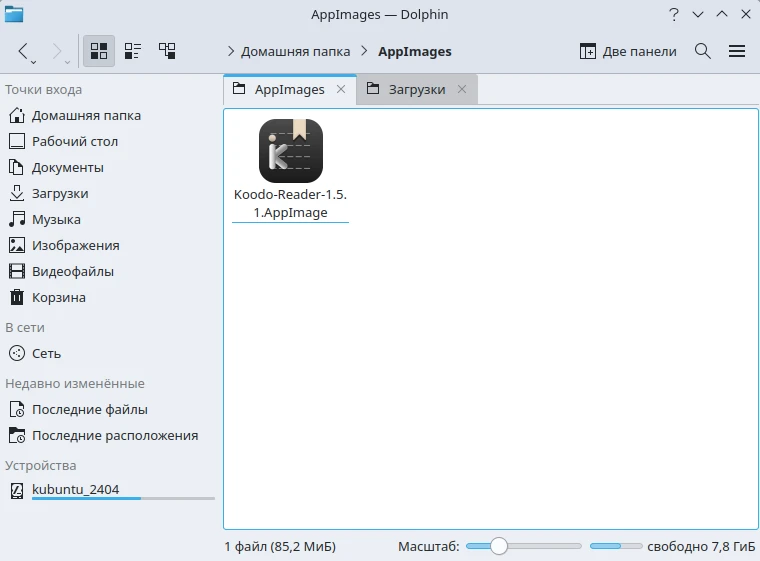
2. Далее делаем AppImage пакет исполняемым, для этого нажимаем правой кнопкой мыши по пакету и выбираем из контекстного меню пункт “Свойства”
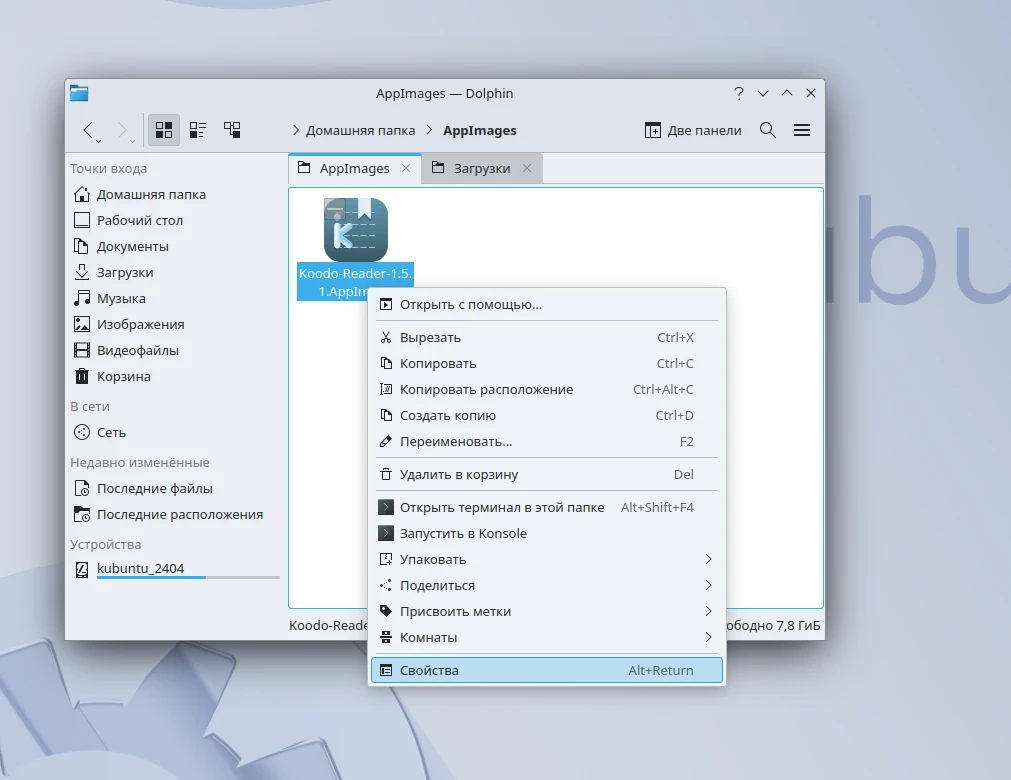
3. После открытия свойств, переходим во вкладку «Права» и ставим «галочку» напротив «Является исполняемым/выполняемым», далее жмём на кнопку «ОК»

4. Далее 2 раза нажимаем левой клавишей мыши по AppImage пакету, программа откроется.
Добавление AppImage в меню программ
Посмотреть инструкцию о том, как добавить AppImage пакет в меню программ в дистрибутиве Linux Kubuntu 24.04 (KDE)
Как запустить программу в KDE
Посмотреть инструкцию о том, как запускать программу в дистрибутиве Linux Kubuntu 24.04 (KDE)
Установка программ в KDE:
Установка программ через Discover
Установка Deb-пакета в KDE
Установка программы через PPA репозиторий
Установка Flatpak пакета
Как установить AppImage
Установка Snap пакета
Дополнительные инструкции
Как запустить программу в KDE
Автоматическое обновление пакетов Flatpak
Добавление AppImage в меню приложений



